有时,我们需要在两个文件夹之间进行文件同步操作,以便完成文件备份或更新任务。如果使用手动拷贝的方式来同步或更新文件,不但效率比较低,还可能因误操作造成文件遗漏或旧文件覆盖新文件的情况。若利用FreeFileSync免费同步软件进行操作,就可以避免这类问题的发生。
1、比较文件夹中的文件首先启动FreeFileSync软件,将要比较的两个文件夹分别拖放到右侧窗格的两个“拖放”框中,然后点击工具栏上的“比较”按钮。这时,右侧双窗格中会分别显示两个文件夹中不同的文件。点击窗口下方的等号按钮,则会显示文件夹中相同的文件。FreeFileSync 还支持多组同步同时作业,若要添加更多组同步文件夹,点击“拖放”框左侧的绿色加号按钮即可。

2、按需执行文件同步在比较结果显示之后,如果要将不同的文件全部同步到另一侧文件夹,点击“同步”按钮即可。若某个文件夹中的某个文件不需要同步,可将光标移到该文件旁的加号按钮上,直至看到减号按钮出现,点击该按钮排除此文件。按此方法,依次将不需要参与同步的所有文件排除出去。最后点击“同步”按钮进行同步。
3、同步的个性化设置默认情况下,软件是按照文件的时间和大小进行比较的。但有的文件虽然文件名、时间、大小均相同,但其内容可能不同。为避免这种情况下遗漏重复文件,我们可以设定为按文件内容进行同步。只需点击工具栏的“比较设置”按钮,选择比较方式为“文件内容”即可。
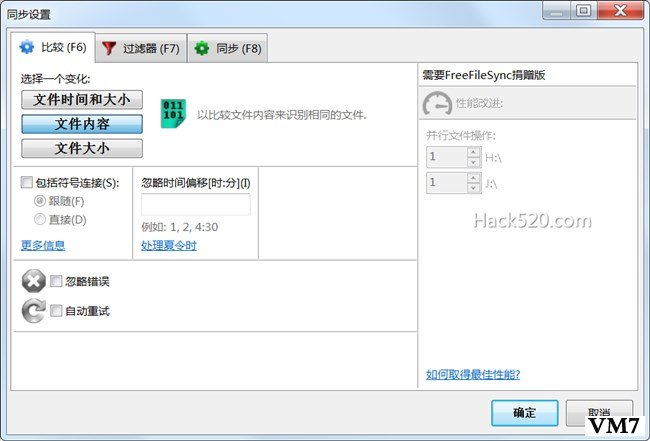
在进行文件同步时,一些系统文件或临时文件等,没有同步的必要,因此,可以将这些文件设置过滤条件。点击工具栏上的红色“过滤”按钮,在窗口中设定过滤条件,排除不必要的文件以提高效率。
同步操作默认为双向同步。有时,我们需要执行的是以备份为目的的单向同步(即镜像同步)。这时,需要在同步前点击工具栏右侧的“同步设置”按钮,将同步设置为“镜像”,然后再执行文件比较和单向同步操作。(文/阿楠)
FreeFileSync 官网下载地址
本文来自投稿,不代表微盟圈立场,如若转载,请注明出处:https://www.vm7.com/a/jc/8132.html

